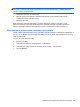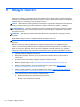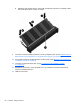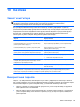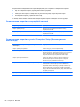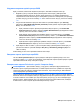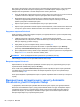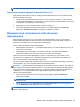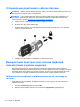HP Notebook PC User Guide - Linux
Table Of Contents
- Вступ
- Знайомство з комп’ютером
- Робота в мережі
- Клавіатура та вказівні пристрої
- Використання клавіатури
- Використання сенсорної панелі
- Мультимедіа
- Керування живленням
- Завершення роботи комп’ютера
- Налаштування параметрів живлення
- Використання живлення від батареї
- Відображення заряду батареї, що залишився
- Установлення або виймання батареї
- Заряджання батареї
- Подовження терміну служби батареї
- Керування низьким рівнем заряду
- Визначення низьких рівнів заряду батареї
- Вирішення проблеми низького рівня заряду батареї
- Вирішення проблеми низького рівня заряду батареї, якщо доступне зовнішнє джерело живлення
- Вирішення проблеми низького рівня заряду, якщо доступна заряджена батарея
- Вирішення проблеми низького рівня заряду батареї за умови відсутності джерела живлення
- Вирішення проблеми низького рівня заряду, якщо неможливо вийти з режиму глибокого сну
- Збереження заряду батареї
- Зберігання батареї
- Утилізація використаної батареї
- Заміна батареї
- Використання зовнішнього джерела змінного струму
- Диски
- Зовнішні картки та пристрої
- Модулі пам’яті
- Безпека
- Резервне копіювання та відновлення
- Computer Setup (Налаштування комп’ютера) (BIOS) і Advanced System Diagnostics (Розширена діагностика ...
- MultiBoot
- Усунення несправностей і підтримка
- Усунення несправностей
- Комп’ютер не завантажується
- На екрані комп’ютера немає зображення
- Неправильна робота програмного забезпечення
- Комп’ютер увімкнено, але він не відповідає
- Комп’ютер незвично гарячий
- Зовнішній пристрій не працює
- Підключення до бездротової мережі не працює
- Лоток пристрою для читання оптичних дисків не відкривається, що не дає змоги вийняти компакт- або DV ...
- Комп’ютер не розпізнає пристрій для читання оптичних дисків
- Диск не відтворюється
- Фільм не відображається на зовнішньому дисплеї
- Процес запису на диск не починається або переривається до завершення
- Звернення до служби підтримки користувачів
- Ярлики
- Усунення несправностей
- Очищення комп’ютера
- Технічні характеристики
- Електростатичний розряд
- Покажчик
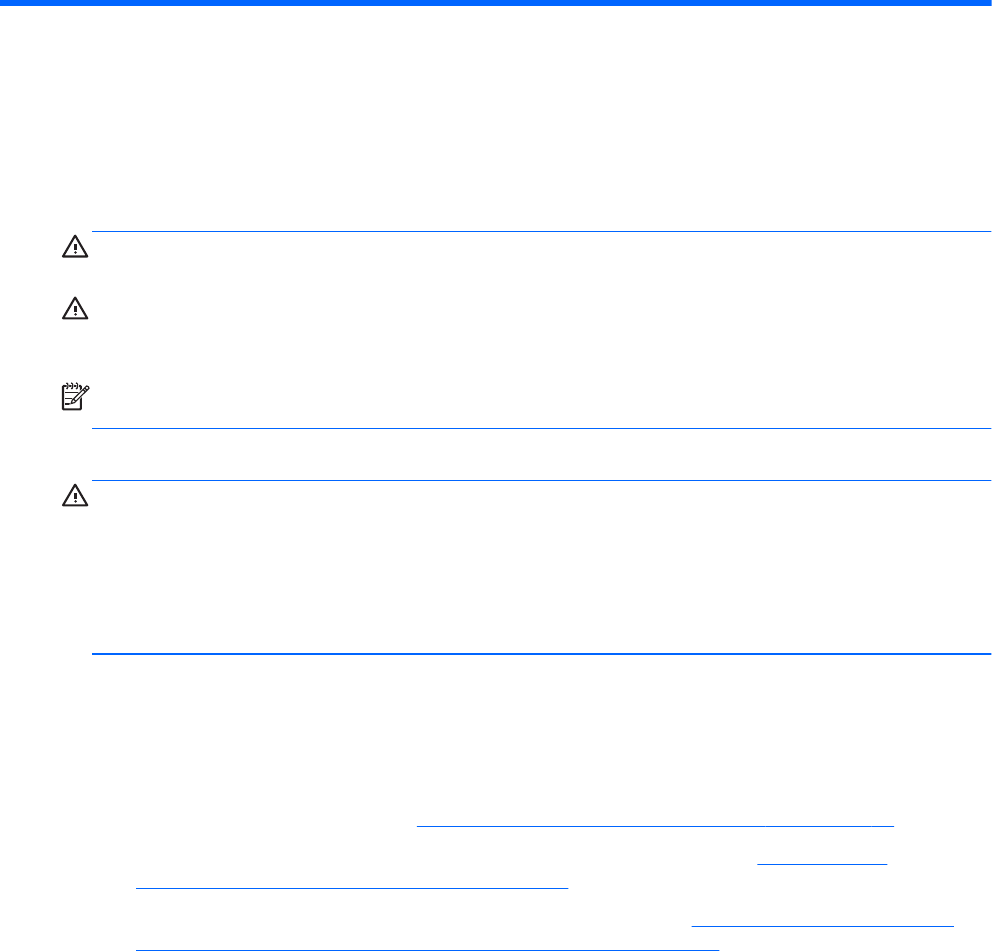
9 Модулі пам’яті
Комп’ютер оснащено одним відділенням для модулів пам’яті. Обсяг пам’яті комп’ютера можна
збільшити, установивши модуль пам’яті в порожнє гніздо для додаткового модуля чи оновивши
наявний модуль в основному гнізді для модуля пам’яті.
УВАГА! Щоб зменшити ризик ураження електричним струмом або пошкодження обладнання,
перед установленням модуля пам’яті відключіть кабель живлення та вийміть усі батареї.
ПОПЕРЕДЖЕННЯ. Електростатичний розряд може пошкодити електронні компоненти. Перш
ніж виконувати будь-які дії, обов’язково слід зняти статичний заряд, торкнувшись заземленого
металевого об’єкта.
ПРИМІТКА. Щоб використовувати двоканальний режим, переконайтеся, що модулі пам’яті
однакові.
Щоб замінити модуль пам’яті, необхідно виконати наведені нижче дії.
ПОПЕРЕДЖЕННЯ. Щоб уникнути втрати даних або зависання системи, виконайте наведені
нижче дії.
Вимкніть комп’ютер перед додаванням чи заміною модулів пам’яті. Не виймайте модуль
пам’яті, коли комп’ютер увімкнено або він перебуває в режимі призупинення чи глибокого сну.
Якщо не зрозуміло, вимкнено комп’ютер чи він перебуває в режимі глибокого
сну, увімкніть
комп’ютер, натиснувши кнопку живлення. Потім вимкніть його засобами операційної системи.
1. Збережіть роботу й вимкніть комп’ютер.
2. Від’єднайте джерело змінного струму та відключіть зовнішні пристрої, підключені до
комп’ютера.
3. Поставте комп’ютер на рівну поверхню нижньою панеллю догори.
4. Вийміть батарею (див. розділ
Установлення або виймання батареї на сторінці 42).
5. Вийміть запобіжний гвинт, якщо він використовується (див. розділ
Використання
додаткового запобіжного гвинта на сторінці 48).
6. Зніміть кришку відділення для обслуговування (див. розділ
Знімання кришки відділення
для обслуговування та її встановлення на місце на сторінці 49).
7. У разі заміни модуля пам’яті вийміть наявний модуль.
а. Вийміть фіксатори (1) з обох боків модуля пам’яті.
Модуль пам’яті відхилиться догори.
62 Розділ 9 Модулі пам’яті